El truco para que Google Maps no te consuma la batería del móvil
Desactivar ciertas funciones de la aplicación de mapas en tu móvil puede ayudar a ahorrar batería.
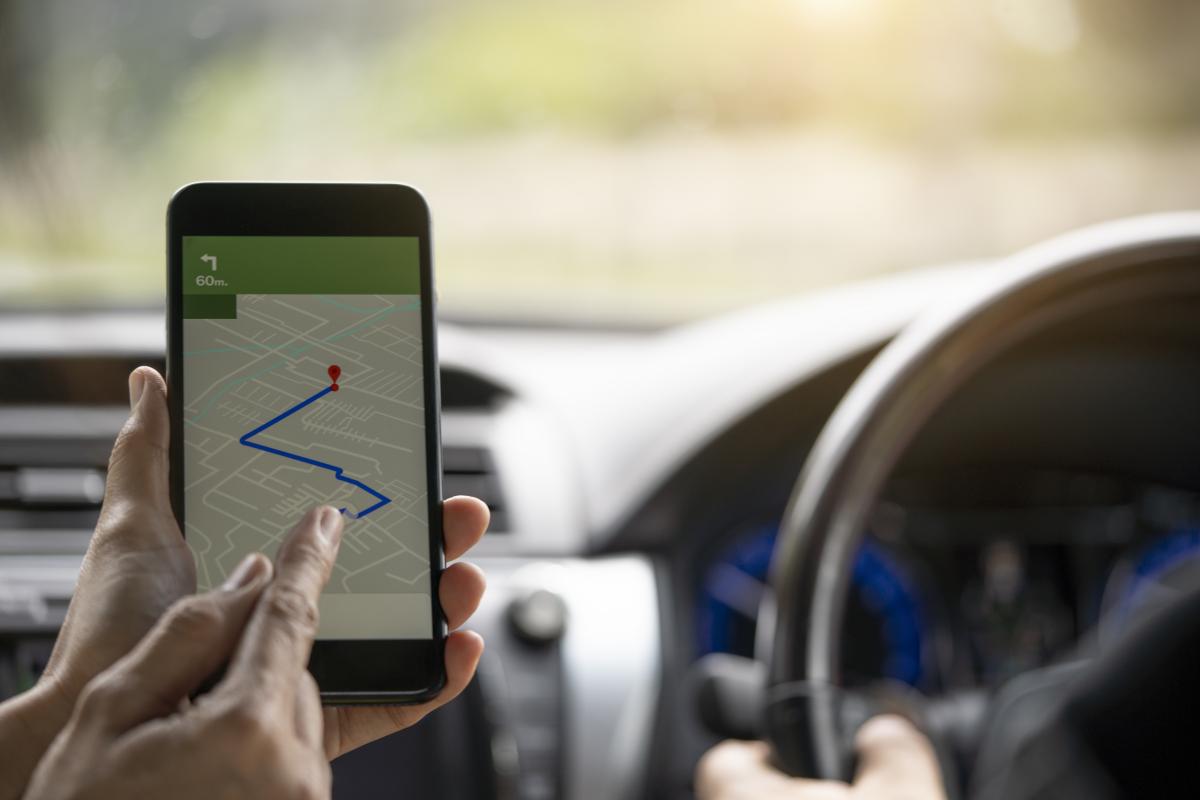
Google Maps es una herramienta fantástica en la que muchos de nosotros confiamos para navegar, explorar nuevos lugares y encontrar establecimientos cercanos. Sin embargo, un problema común con el que se encuentran los usuarios es el importante gasto que puede suponer para la duración de la batería de su teléfono móvil. Si alguna vez te has encontrado en una situación en la que tu smartphone se muere justo cuando más lo necesitas, ¡no te preocupes! Te contamos un truco para evitar que Google Maps consuma demasiada batería en tu dispositivo móvil.
Antes de profundizar en la solución, es esencial entender por qué esta aplicación agota la batería en primer lugar. El principal culpable de este problema es la función de seguimiento de la ubicación en segundo plano de la aplicación. Por defecto, Google Maps rastrea continuamente tu ubicación para proporcionar indicaciones precisas e información relevante basada en ella, incluso cuando la aplicación no se está utilizando activamente. Aunque esta función es indudablemente útil, tiene el coste de un mayor consumo de batería.
La Solución: Desactivar el seguimiento de ubicación en segundo plano
Para superar este inconveniente que consume batería, puedes desactivar el seguimiento de ubicación en segundo plano de Google Maps en tu dispositivo móvil:
Usuarios de Android:
- Abre la aplicación "Ajustes" de tu móvil.
- Desplázate hacia abajo y selecciona "Aplicaciones y notificaciones".
- Pulsa "Ver todas las aplicaciones" o "Información de la aplicación" dependiendo de tu dispositivo.
- Busca y selecciona "Google Maps" en la lista de aplicaciones instaladas.
- Pulsa "Permisos" dentro de la aplicación. Toca "Permisos" en la configuración de la aplicación.
- Busca el permiso "Ubicación" y tócalo.
- En "¿Permitir que Google Maps acceda a la ubicación de este dispositivo?", selecciona "Sólo mientras se utiliza la aplicación" o "Denegar".
- Sal de la aplicación de configuración y ¡listo!
Usuarios de iPhone:
- Abre la aplicación "Ajustes" de tu iPhone.
- Desplázate hacia abajo y pulsa en "Privacidad".
- Selecciona "Servicios de localización".
- Desplázate hacia abajo y busca "Google Maps" en la lista de aplicaciones.
- Pulsa en "Google Maps".
- En "Permitir acceso a la ubicación", selecciona "Nunca" o "Mientras utilizas la aplicación".
- Cierra la aplicación de configuración y ¡listo!
Al desactivar el seguimiento de ubicación en segundo plano en Google Maps, puedes prolongar exponencialmente la duración de la batería de tu teléfono móvil. En lugar de rastrear constantemente tu ubicación, la aplicación sólo lo hará cuando esté activamente abierta y se esté utilizando. Este pequeño cambio puede suponer una diferencia significativa en el rendimiento general y la eficiencia de la batería de tu dispositivo móvil, garantizando que no te quedes sin energía cuando más la necesites.
Otras formas de ahorrar batería en Google Maps
Si quieres ahorrar aún más batería mientras utilizas Google Maps, aquí tienes algunos consejos adicionales:
Reduce el brillo de la pantalla:
Reducir el brillo de la pantalla o activar la función de brillo automático en tu dispositivo móvil puede ayudarte a ahorrar batería mientras utilizas Google Maps.
Descarga mapas para utilizarlos sin conexión:
Antes de emprender un viaje, considera la posibilidad de descargar los mapas del destino deseado con antelación. De este modo, podrás utilizar Google Maps sin conexión y ahorrar la preciada batería.
Cierra las aplicaciones innecesarias:
Asegúrate de cerrar todas las aplicaciones que no utilices y que se estén ejecutando en segundo plano para minimizar el consumo total de batería de tu dispositivo móvil.
Utiliza el modo de ahorro de energía:
Si tu dispositivo móvil tiene un modo de ahorro de energía, activarlo puede prolongar la duración de la batería cuando utilices Google Maps o cualquier otra aplicación que consuma mucha energía.














